工作了几年,我保守估计我的电脑里有几万个文件。 它们有的在桌面上,有的在“我的文档”里,有的在“D盘”根目录下,还有的在一个又一个文件夹深处。
当我们想要查找最近的文件时,我们的大脑仍然有相对准确的记忆,因此我们通过“翻箱倒柜”来找到它。 这就是所谓的运气。
当我们寻找早期文件时,我们的大脑完全关闭了。 当我们想要搜索时,我们忘记了文件名。 经过一段时间的艰苦奋斗,我们毫不犹豫地把房子拆了,深挖,终于找到了。 ,发现它的名字居然是“New 2.doc”。 这就是所谓的“报应”。
正当我欣喜若狂、快要落泪的时候,设计师通过QQ发来了一份新的设计稿。 当我看到文件名时,我差点吐血——“新文档2.pdf”。
上面的场景是不是很熟悉? 你有过这样尴尬和可怕的时刻吗? 有没有办法彻底解决查找文件的问题呢?
下面我们从命名、保存、组织、搜索四个方面进行分析,试图帮助大家解决文件管理问题。
1. 命名
有必要建立一个文件命名规则,所有文件都必须严格按照这个规则命名。 该规则并不要求您记住每个文件的全名,但可以通过搜索应用程序快速找到它。
如何制定规则? 每个人的情况可能不同,但有些原则是通用的。
首先分析文件的特征,在文件中添加描述其特征的“参数”(文字描述)。 可以添加的参数有:
1. 创建日期和更新日期(如“文件的命名、组织和搜索”是指该文件的创建或更新日期为2020年8月2日)。 添加日期信息,搜索时可以找到2020年8月的所有文件。
2. 创建者(如“命名、组织和搜索文件-编辑器”)。 在团队中一起工作时,添加作者信息可以使团队成员更轻松地了解文件的来源。
3、修改者(如“命名、组织、查找文件——编者谈修改”)。当多人协作处理同一个文档时,可以方便其他成员知道最后修改者的信息。
4.要发送的对象(例如:“文件的命名、排序和搜索-发送至市场部”)。
5、版本号(如:“V1版本文件的命名、组织和搜索”)。
6.主题名称(例如:“编辑办公技能-命名、组织和搜索文件”)。
7、基本属性名称(如:“文件的命名、组织和搜索”宣传文案)。
8. 文件格式(如:“文件的命名、组织和搜索”pdf版本)。
9、文件内容说明(例如:《北京城墙》前门箭楼图片)。
10、文件大小说明(如“《北京城墙》前门箭楼图片-小图”)
11.自定义属性(根据个人情况,可以自己设置一些属性,以区分不同文件之间的细微差别。自定义属性一定要准确。例如:“文件的命名、组织和搜索-跨页”)文件命名“、组织和搜索 - 单页”。单页和跨页准确地描述了导出的预览文件的类型)
各种参数可以单独使用,但最好组合使用。 组合使用三个或四个参数将更方便以后的排序和搜索。 最常用的命名方式是:主题名称+基本属性名称+版本号+创建日期; 主题名称+基本属性名称+创建者+创建日期。
其次,同一主题的文件必须有文件名中文字相同的参数,这样有利于后期批量查找和处理。 文件的主题分类需要清晰、准确,不能来回更改。 常用的主题名称有:
1.书名(书名应该添加到与书相关的所有信息中,这样我们在搜索书名时,可以快速获取所有相关文件)。
2.封面拷贝(所有与封面拷贝相关的文档都会添加该主题名称,当我们需要多本书的封面拷贝时,可以快速搜索并批量拷贝)。
3.三维封面、封面效果图、效果图(根据个人情况,确定一个与封面效果图相关的主题名称,以后所有效果图都以此命名)。
4、选题表和选题报告(根据个人情况在所有选题表中添加主题名称,方便后期批量检索)。
第三,文件名应尽可能完整,不得增减文字; 当有可以缩写的单词时,尽量不要使用缩写。 如果是自用文件,可以在完整的文件名中添加全名、缩写、别名,不用考虑文件名的长度,以提高后期搜索的成功率。
例如:“文档的命名、排序和搜索”不能重命名为“文档的命名”; “北京大学出版社参考书目”不能缩写为:“北京大学出版社参考书目”。
又比如:“命名、组织和搜索文件”可以命名为“命名、组织和搜索文件-技巧-搜索-文件命名”,这样以后搜索文件时,即使你不想起这个词“搜索”,您可以使用键“搜索”或“提示”字样也可以快速找到。
第四,文件命名必须严谨、严肃,不得敷衍、错别字。 这是心理建设的一个原则。 许多人根据自己的心情命名文件。 他们要么使用默认名称,要么只输入一些名称。 这样做会让电脑上的文件越来越混乱。 命名时多加小心,一定会减轻你以后的负担。
以上是关于个人使用的命名文件。 发送给他人的文件应该如何命名?
笔者认为,给发送给别人的文件命名时要遵循一个原则:保证对方在保存时不需要更改任何文字,即他可以直接使用我们发送给他的文件名。 根据这个原则,我们的文件名应该有完整、适量的信息。 完整是指一目了然,中等是指不要太详细,用两三个参数来命名即可。 具体使用的参数应根据合作项目和对方的目的确定。 常见情况如下:
1、如果对方正在收集数据(例如主编室收集年度选题),则说明他发给每个编辑的文件名都是一样的。 如果所有编辑不点名直接发送,对方一定会收到。 有很多同名文件。 这时候我们需要添加创建者信息(部门、姓名等)。
2、如果对方和你一起修改了一个文档,我们修改后返回时,一定要添加修饰符参数和版本号参数,也可以添加一些提示性的自定义参数。 例如:对方发送的文件是“文件的命名、组织和查找”。 当我们返回时,可以改为:“文件的命名、组织和搜索——编辑说修改后的版本——已经过了黑马”。
3、如果对方发给我们的文件中含有“空格标记”或者我们明确需要修改并返回的文字,我们必须修改并返回。 同样,如果我们发送一个文件给对方,需要对方修改并返回,我们也需要进行一些识别。 例如:对方发给我们的文件名是“书名-作者姓名-某出版社选题列表”,那么我们返回时就应该修改“书名”和“作者姓名” ”且不得以原名退回。
2. 组织
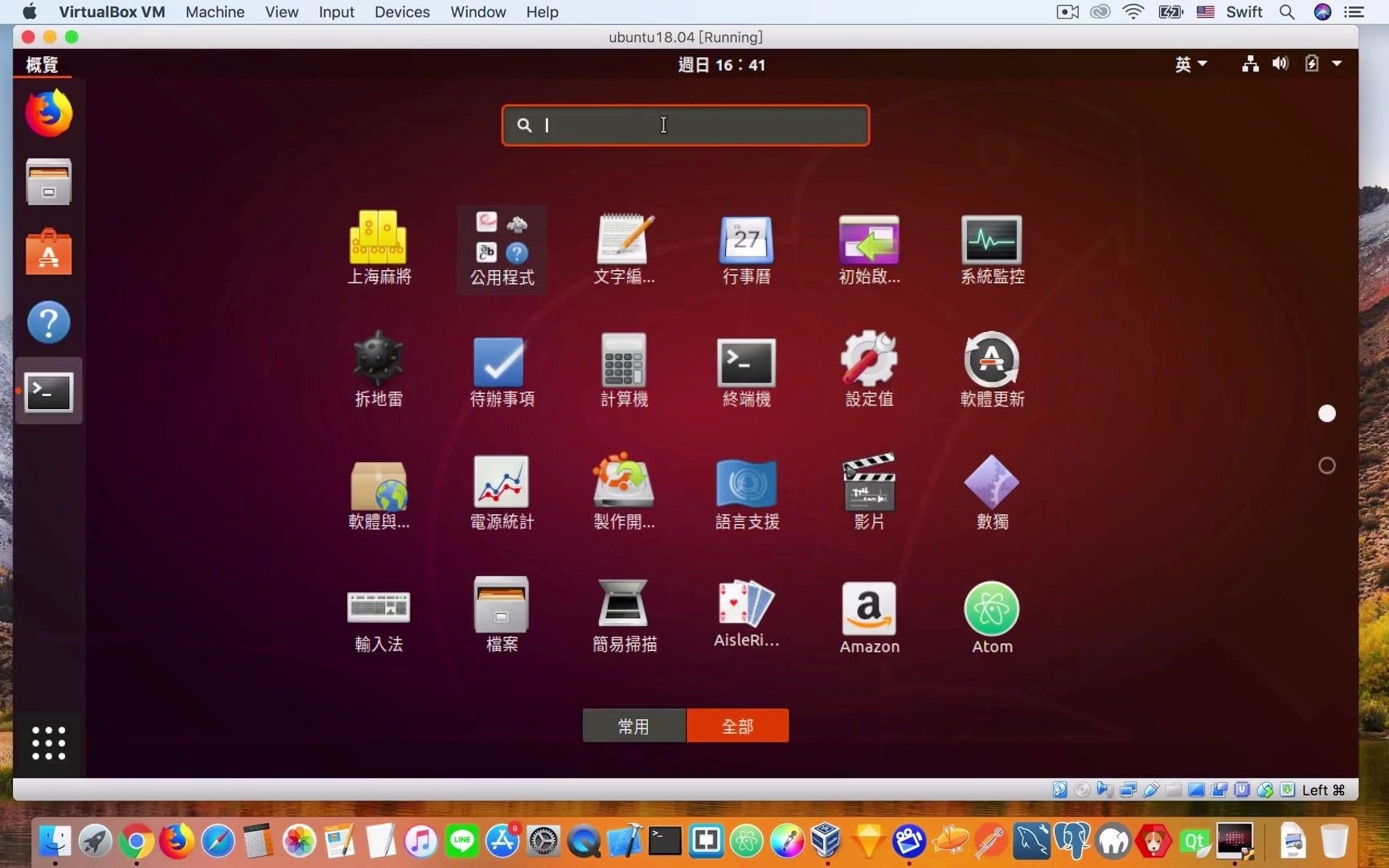
文件的组织主要包括文件存储位置的设置和碎片文件的处理。
(1) 文件存储位置
1. 文件级别设置。
文件仅有一个好名字是不够的。 它还必须在硬盘上有一个家。 这个home就是文件的存储位置。 最好的安排是什么? 我们还是从高效的原则来考虑。 如果我们不考虑使用搜索功能,那么我们打开哪个文件夹速度最快呢? 当然是C盘、D盘、E盘的根目录。 那么最好的选择就是把根目录当作我们的一级文件夹并命名。 例如,如果D盘被命名为“本版图书”,那么所有与本版图书相关的文件都应该放在D盘上。 需要在D盘根目录下新建一个文件夹,可以用书名来命名,比如“Book XX”。 所有与“Book XX”相关的文件都可以直接放在这个文件夹中。 如果没有必要(文件总数小于50),则无需在“XX书”中创建下级文件夹,以降低保存和打开文件的级别; 如果有必要,最多创建一个新的文件夹层,并且永远不会添加更多层。
这样,整个文件系统就非常整洁,并且在保存或打开任何文件时,最多可以打开两级文件夹。 你可能会担心“某某书”下的文件太多,会比较乱。 事实上,你不必担心。 只要给每个文件命名有规律,文件夹里的文件自然就会排列整齐。 利用系统的分组功能,我们可以根据名称、修改日期、类型(文件格式)、大小等进行排序(见图1)
根目录磁盘有限,如果想添加新的根目录文件夹怎么办? 您可以使用内置的“映射网络驱动器”功能将硬盘上的文件夹映射到新的驱动器,即将其变成新的根目录文件夹。 (见图2)
图1:“文件分组依据”示意图
图2:“映射网络文件夹”图
2、整理常用文件。
工作中经常使用的文件应单独提出,放在最方便查找的地方。 编辑常用文件,如“各种工艺表格、合同模板、设计规范、社会标准、各种书籍三维效果图等” 您可以根据个人使用习惯,单独创建“常用文件”文件夹并“快速”使用。 桌面或根目录下的“方法”; 当然,你也可以“映射网络驱动器”,将其变成虚拟硬盘。 整理大文件时要特别注意使用“快捷方式”,不要轻易复制。 因为复制文件会无中生有地增加文件数量,增加硬盘的数据量,同时也会影响搜索的速度。
常用文件还有一个快捷方式:将它们固定到“开始”菜单。 在win10系统中,无论在任何状态下,只要按下一个键(键盘上带有窗口图标的键),就可以立即调用文件。 方法很简单,右键单击要操作的文件夹,选择“固定到开始屏幕”。
另外,如果常用的文件不符合命名规则,则必须进行修改。 因为高效地调用文件需要两种方法:搜索和直接访问。 如果命名不准确,批量搜索时将无法快速找到文件。
(2)碎片文件的处理
1、对于难以分类的碎片文件,或者你认为不再有用的文件,你应该坚持一个原则:永远不要轻易删除它们。 不要轻易删除文件的原因有两个:第一,任何文档都是你个人数据库中的数据,可以作为以后类似工作的模板或参考。 其次,很多人认为文档太多会占用电脑空间。 其实对于现在的电脑硬盘来说,几个文件所占用的空间可以忽略不计。 即使 10,000 个文档占用的空间也比一部电影还少。 大的。 总而言之,不删除的好处远远大于删除。
2、碎片文件一般都在桌面或我的文档中。 建议定期对这些文件进行分类整理,集中在一起,放置在硬盘根目录下,可命名为“碎片文件”。 “碎片文件”是一个标志。 在搜索时,我们可以知道文件来自哪里。 我们可以优先考虑常规文件夹的内容,并使用碎片文件的内容作为替代。
3.查找和搜索

(1)检索工具的准备
文件的命名和组织一方面是为了清理文件系统,但根本上是为了高效搜索。 内置的搜索工具可以解决一些搜索问题,但效率还差得很远。 我们还需要第三方软件的支持。 笔者这里推荐3款常用的应用软件。 将这些软件结合使用,我们几乎可以在几秒钟内找到我们要查找的任何文件,大大提高了工作效率。
1、办公软件:wps
wps自带的搜索功能可以搜索本地和“云文档”中所有文档的文件名,还可以搜索“云文档”中所有文档的全文。 根据网速的不同,搜索速度大部分时间在5秒以内。 WPS似乎不支持正则表达式(类似于通配符)搜索,但是强大的文件名搜索功能已经足够了。
2.本地搜索软件:
一个非常小但非常强大的搜索工具; 它可以搜索所有文件格式并支持正则表达式。 目前只能搜索文件名,不支持文档内容搜索。 搜索速度极快,大部分时间1秒内即可得出结果。
3.本地搜索软件:lite
一款非常全面的本地搜索软件,支持文件内搜索,支持搜索文件名和文档内容,支持正则表达式。 唯一的缺陷是搜索速度慢,一般需要20秒以上。 建议在搜索文档内容时使用该软件,并且仅搜索文件名。
(2)搜索技巧
1、尽量使用命名规则中区别较大的参数进行搜索,这样准确度会更高。 例如文件名为:“XX出版社进销存信息-汇款信息-发票”。 我们可以使用的关键词有“XX出版社”、“开票信息”、“汇款信息”和“发票”,因为“XX出版社”相关的文件有很多,虽然可以搜索到这些文件,但可能排在几十个、几百个文件后面,而“进销存信息”与其他文件几乎没有关联,如果用这个关键词搜索,前几个肯定能得到想要的结果。
2.您可以利用命名规则和文件名特征批量查找您要查找的文件。 例如,一家出版社想要统计过去两年出版的书籍。 想要一一查找,自然费时费力。 但根据经验,每本书的CIP信息命名都是有规律的:文件中包含“CIP”三个字母。 ,所有文件都是txt文档。 然后我们就可以在文档类型中搜索包含CIP这三个字母的文件了。 搜索结果比较好,所有文档均排名靠前(见图3)。 本来需要十分钟或更长时间才能完成的工作在一分钟内就完成了。
图3
3.您可以根据文档内容的记忆来搜索难以查找的文档。 例如:出版社想要将编辑送来的一本书去评判某个奖项,但需要在半小时内提供该书的所有详细信息。 据回忆,编者两年前曾写过类似的信息,但忘记了文件名和放在哪里。 这时候我们就可以使用wps或者lite来查找。
图4
以上只是简单的例子,并不能穷尽工作中遇到的所有问题。 不过,小编只要了解了这些软件的功能,就可以将它们关联、组合起来,实现更多的搜索功能。 这里我就不详细说了。
另外,除了搜索之外,我们还可以通过直接访问来查找文件。 在文件的“组织”部分,我们设置了许多快捷方式。 当目标明确后,直接访问文件夹并调用文件即可。
4. 总结
虽然本文以编辑工作为例,但其思想也可以移植到任何其他工作中。 掌握文件命名、组织和查找的技巧,不仅可以提高自己的工作效率,也可以给别人带来方便。 希望读到这篇文章的同行们能够发现一些有用的、有用的东西,也希望大家能够提出宝贵的意见。







